概要
スマホ/カメラなどのSDカード破損、容量不足などの場合、SDカードの交換が必要です。元のデータを新しいSDカードに移動/コピーするには、どうしますか?この記事は、SDカードデータをバックアップ・復元する方法を紹介します。
SDカードをバックアップする理由
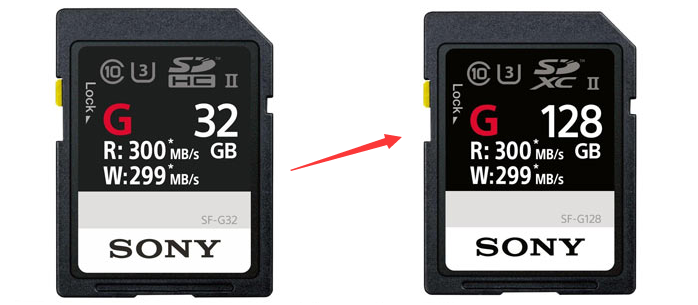
SDカードをバックアップする方法
一、Windowsで直接SDカードをコピーする(隠す、ロックファイル対応しない)
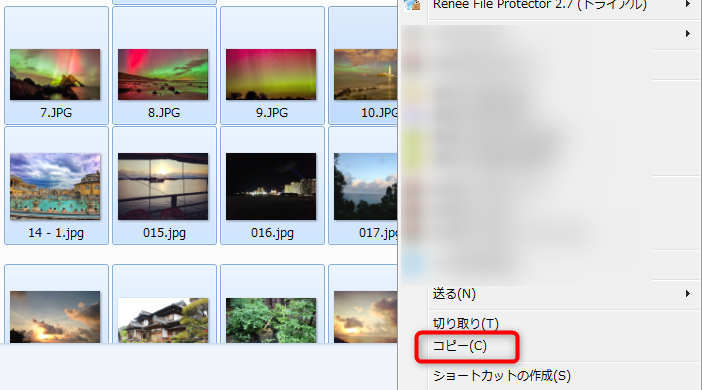
1.スマホや重要な機器で使用される一部のSDカードには、通常、隠しファイル、ロックファイル、暗号化ファイルが含まれていますが、Windowsではこれらのファイルを手動でコピーすることはできません。
2.ファイルが多く、データ量が多い場合は、コピーに時間がかかります。 時間がかかりすぎて時間を節約したいと思う場合は、Renee BeccaのSDカードクローン/バックアップ機能でSDカードコピーする方法をすすめます。
二、Renee BeccaでSDカードをバックアップする(隠す、ロックファイル対応)

初心者向け 誰も簡単に操作でき、最大3000MB/分の速度で高速処理可能。
多機能 システム移行、バックアップ、HDDクローン、クリーンアップ等の機能ある。
バックアップ方式 差分/増分バックアップで、時間とスペース節約。
先進技術 VSS技術を利用し、操作しながらバックアップ可能。
動作環境 Windows 10,8.1,8,7,Vista,XP対応。
初心者向け 誰も簡単に操作でき、最大3000MB/分の速度で...
多機能 システム移行、バックアップ、HDDクローン、クリーン...
差分/増分バックアップで、時間とスペース節約。
無料体験無料体験 800名のユーザー様に体験をしていただきました!SDカードデータのバックアップ・復元の手順(セクタレベルコピー)
一般的なコンピュータにはSDカード用のスロットが1つしかないため、ディスクバックアップ機能の利用をすすめます。 まず、古いSDカードをイメージファイルとしてバックアップし、新しいカードを挿入したら、バックアップイメージを使って新しいカードに直接復元できます。
Renee BeccaはWindows 10 / 8.1 / 8 / 7 / Vista / XP、 Server 2003 / 2008 / 2012 等の環境も対応できます。
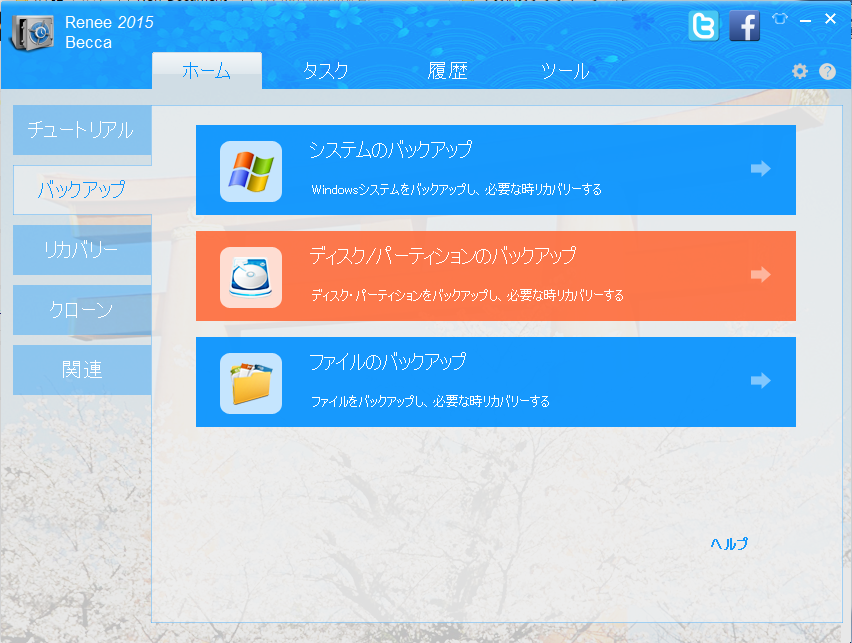
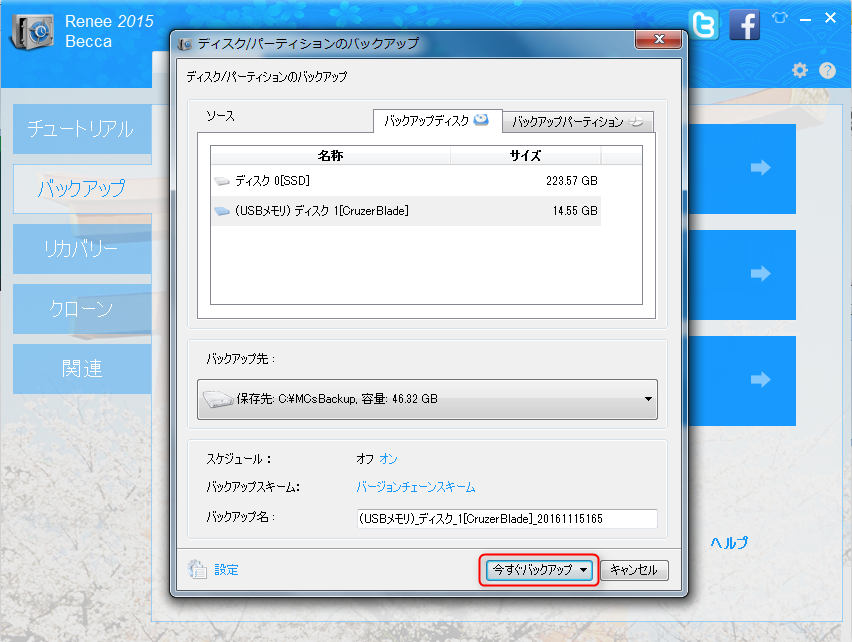
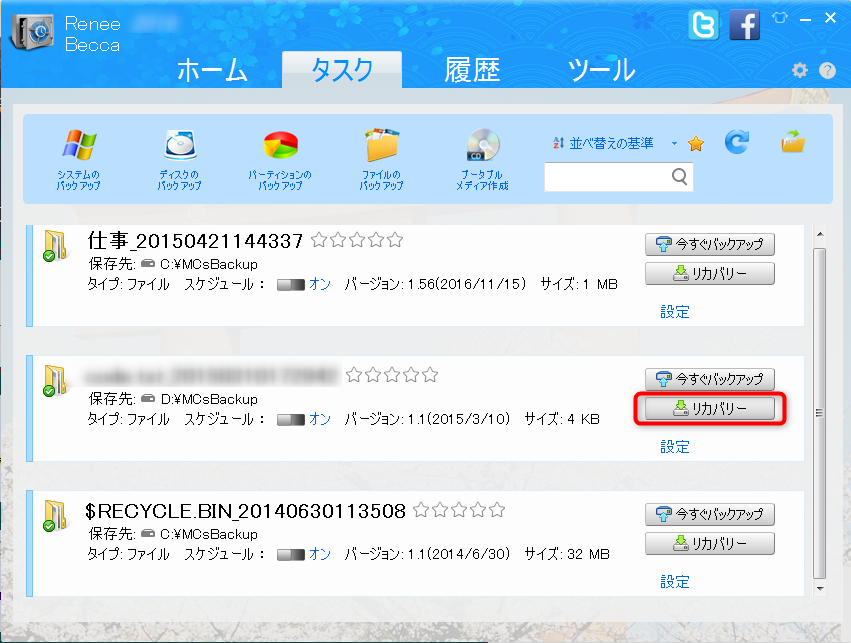
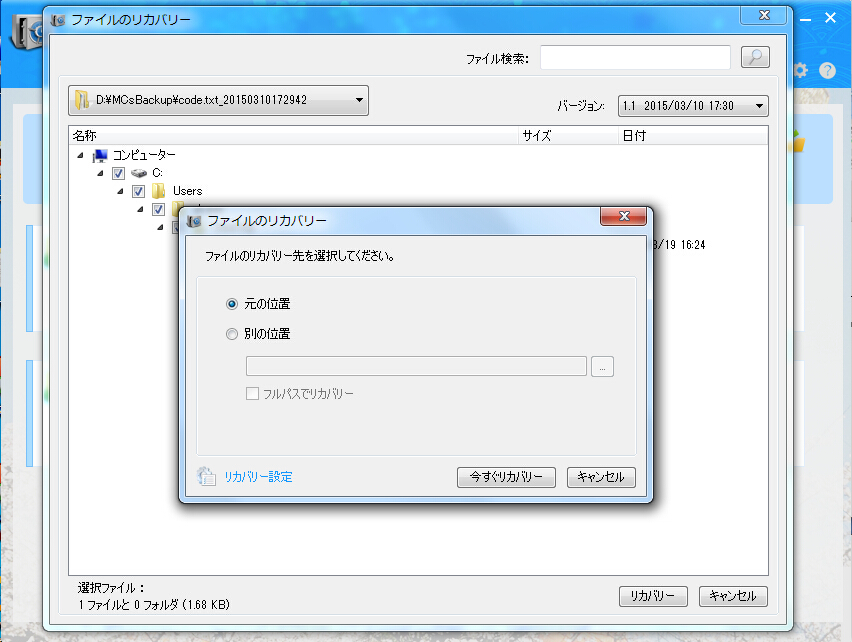
Windowsで直接コピーとRenee Beccaのバックアップ原理:
また、SDカードに直接ファイルを書き込み、ファイルシステムのディレクトリインデックスに書き込み、ファイルシステムスペースの占有マークを変更し、スペースを割り当てるなどの操作が必要です。時間がかかるだけでなく、ファイルシステムの大量の操作でSDカードの寿命がある程度低下します。
Renee Beccaはセクタレベルのコピーで、ファイルシステムを使用せずに元のSDカードのファイルデータブロックを直接読み取り、ターゲットSDカードに直接書き込むことができ、余計なファイルシステムの操作はなく、操作が簡単で速いです。
関連記事 :
2020-11-24
Yuki : 近年、SSDの1GB当たりの容量単価が下がたことに従って、SSDの普及率がだんだん向上しています。じゃ、SSDをどう選びますか?...
【保存版】簡単にPS4/PS4 ProをSSDに換装する方法
2020-07-29
Satoshi : PS4のプレイヤーがゲームをするとき、長いロード時間に耐えられなく、困っていますか?PS4、PS4 Proのロードスピードを加速...
2019-03-15
Imori : 新しいHDDを購入した後、初期化するとき、MBRやGPTのマスターブートレコードをどう選びますか?違いはなんでしょうか?次に、M...
【初心者向け】Windows7のバックアップ・復元方法・注意事項
2023-09-15
Ayu : コンピュータを使用しているときに問題が発生することがありますが、個人のファイルやデータの損失を防ぐために、事前にシステムやファイ...
何かご不明な点がございますか?







